Penyelesaian kepada kehilangan ikon volum dalam win11
Editor PHP Xigua akan memperkenalkan kepada anda cara menyelesaikan masalah kehilangan ikon volum dalam win11. Apabila menggunakan sistem win11, kadangkala ikon kelantangan hilang, yang membawa sedikit kesulitan kepada operasi kami. Jangan risau, kami boleh menyelesaikan masalah ini dengan beberapa operasi mudah. Pertama, kita boleh cuba mendayakan semula ikon kelantangan melalui tetapan sistem. Buka menu "Tetapan", klik "Pemperibadian", kemudian pilih "Bar Tugas", cari ikon kelantangan dalam lajur "Sudut Bar Tugas" dan pastikan suisnya dihidupkan. Jika kaedah ini tidak berfungsi, kami juga boleh cuba menyelesaikannya dengan mengubah suai pendaftaran. Buka Registry Editor dan cari laluan berikut: HKEY_CURRENT_USERSoftwareMicrosoftWindowsCurrentVersionExplorerAdvanced Cari nilai kunci bernama "EnableAutoTray" dalam tetingkap kanan dan tukar nilainya kepada 1. Mulakan semula sistem dan ikon kelantangan harus dipulihkan.
Penyelesaian kepada ikon kelantangan yang hilang dalam win11
Untuk membuka Pengurus Tugas, anda boleh menekan kombinasi kekunci Win + S atau klik ikon carian pada bar tugas, masukkan "Pengurus Tugas" dalam kotak carian, dan kemudian pilih Buka aplikasi pengurus tugas padanan terbaik yang diberikan oleh sistem. Dalam tetingkap Pengurus Tugas, anda boleh mengklik butang "Butiran" di sudut kiri bawah untuk beralih kepada antara muka butiran. Dalam antara muka maklumat terperinci, tab proses dipaparkan secara lalai Anda boleh mencari ke bawah dan mencari proses "Windows Explorer".
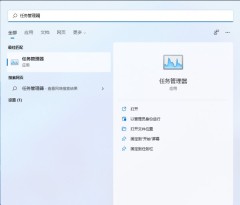
Dalam Pengurus Tugas, klik proses Windows Explorer dan klik butang Mulakan Semula, Windows Explorer akan dimulakan semula. Semasa proses ini, ikon desktop dan bar tugas akan hilang buat sementara waktu dan kemudian muncul semula Ini kerana proses Windows Explorer explorer.exe dimulakan semula.

Pengurus tugas boleh dibuka dengan kekunci pintasan Ctrl + Shift + Esc. Jika anda secara tidak sengaja menamatkan proses Windows Explorer, anda juga boleh memulakannya semula dengan memilih Jalankan Tugas Baru daripada menu Fail di sudut kiri atas tetingkap Pengurus Tugas.
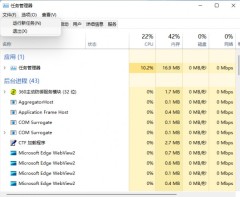
4 Dalam tetingkap tugas baharu, masukkan arahan explorer dan tekan OK atau Enter untuk memulakan semula Windows Explorer.
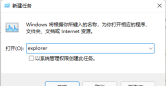
Atas ialah kandungan terperinci Penyelesaian kepada kehilangan ikon volum dalam win11. Untuk maklumat lanjut, sila ikut artikel berkaitan lain di laman web China PHP!
 Panduan Penuh untuk Memperbaiki Ralat Kemas Kini Windows 0x0000000000Apr 13, 2025 am 12:43 AM
Panduan Penuh untuk Memperbaiki Ralat Kemas Kini Windows 0x0000000000Apr 13, 2025 am 12:43 AMSesetengah orang menemui kod ralat 0x00000000 pada Windows 11 apabila mereka memasang kemas kini Windows terkini. Apa yang perlu anda lakukan untuk mengatasi kesilapan yang tidak dijangka ini? Artikel ini di laman web php.cn akan memberi anda beberapa petunjuk untuk menyelesaikan masalah.
 Cara Memperbaiki FileType Dipilih Tidak Disokong oleh Aplikasi IniApr 13, 2025 am 12:41 AM
Cara Memperbaiki FileType Dipilih Tidak Disokong oleh Aplikasi IniApr 13, 2025 am 12:41 AMAdakah anda menderita mesej ralat "FileType dipilih tidak disokong oleh aplikasi ini" ketika membuka fail dalam pasukan atau Excel? Sekarang baca siaran ini dari php.cn untuk mendapatkan beberapa penyelesaian berguna untuk isu ini.
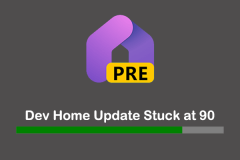 Kemas kini rumah dev terjebak pada 90 penyelesaian amalan terbaikApr 13, 2025 am 12:40 AM
Kemas kini rumah dev terjebak pada 90 penyelesaian amalan terbaikApr 13, 2025 am 12:40 AMAplikasi Dev Home baru Microsoft untuk Windows 10 dan 11 membantu memantau projek di papan pemuka, menyediakan persekitaran pembangunan, dan menyambung akaun pemaju. Walau bagaimanapun, anda mungkin bermasalah dengan masalah "kemas kini rumah dev yang tersekat pada 90". Sekarang anda boleh g
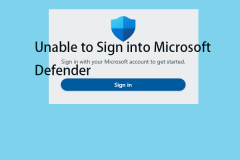 Cara Memperbaiki Tidak Dapat Masuk ke Microsoft Defender pada Windows 11Apr 13, 2025 am 12:39 AM
Cara Memperbaiki Tidak Dapat Masuk ke Microsoft Defender pada Windows 11Apr 13, 2025 am 12:39 AMJika anda tidak dapat log masuk ke Microsoft Defender di Windows 11/10, anda boleh mengikuti arahan ini untuk mendapatkan masalah dalam masa dalam beberapa saat. Selain itu, jawatan ini dari Php.cn juga memberitahu anda sebab -sebab isu ini.
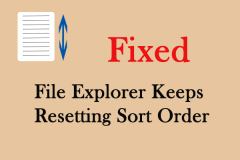 Cara Menghentikan Fail Explorer terus menetapkan semula pesanan jenisApr 13, 2025 am 12:38 AM
Cara Menghentikan Fail Explorer terus menetapkan semula pesanan jenisApr 13, 2025 am 12:38 AMUntuk mencari folder dengan cepat, kebanyakan anda akan menetapkan perintah jenis mengikut keutamaan anda. Tetapi anda mungkin mendapati bahawa File Explorer terus menetapkan semula susunan jenis supaya anda perlu membazirkan lebih banyak detik untuk mencari folder yang dikehendaki. Jangan marah
 Cadangan perisian salinan fail untuk pengguna Windows 10/11Apr 13, 2025 am 12:37 AM
Cadangan perisian salinan fail untuk pengguna Windows 10/11Apr 13, 2025 am 12:37 AMDengan permintaan yang lebih tinggi untuk menyalin fail, syarikat teknologi memahami peluang untuk menambah lebih banyak ciri kepada produk mereka. Orang mempunyai lebih banyak pilihan untuk memenuhi tuntutan mereka. Artikel ini di laman web php.cn akan membentangkan beberapa perisian salinan fail yang sangat baik untuk anda.
 Panduan Cara Mengembalikan Komputer Riba Syarikat Selepas Peletakan jawatanApr 13, 2025 am 12:36 AM
Panduan Cara Mengembalikan Komputer Riba Syarikat Selepas Peletakan jawatanApr 13, 2025 am 12:36 AMApa yang perlu dilakukan dengan komputer riba ketika pekerja meninggalkan? Jika anda bersedia untuk meninggalkan syarikat anda, ikuti panduan langkah demi langkah dari Php.cn dan anda boleh tahu bagaimana untuk mengembalikan komputer riba syarikat selepas peletakan jawatan. Mari kita lihat apa yang perlu anda lakukan.
 Idea Pintar untuk Memperbaiki CPU Tinggi dan Penggunaan Memori TinggiApr 13, 2025 am 12:35 AM
Idea Pintar untuk Memperbaiki CPU Tinggi dan Penggunaan Memori TinggiApr 13, 2025 am 12:35 AMOneDrive High CPU dan penggunaan memori adalah masalah yang menjengkelkan yang mengganggu banyak pengguna Windows. Dalam jawatan ini dari Php.cn, kami akan memberitahu anda bagaimana untuk menghilangkan isu CPU OneDrive High.


Alat AI Hot

Undresser.AI Undress
Apl berkuasa AI untuk mencipta foto bogel yang realistik

AI Clothes Remover
Alat AI dalam talian untuk mengeluarkan pakaian daripada foto.

Undress AI Tool
Gambar buka pakaian secara percuma

Clothoff.io
Penyingkiran pakaian AI

AI Hentai Generator
Menjana ai hentai secara percuma.

Artikel Panas

Alat panas

MinGW - GNU Minimalis untuk Windows
Projek ini dalam proses untuk dipindahkan ke osdn.net/projects/mingw, anda boleh terus mengikuti kami di sana. MinGW: Port Windows asli bagi GNU Compiler Collection (GCC), perpustakaan import yang boleh diedarkan secara bebas dan fail pengepala untuk membina aplikasi Windows asli termasuk sambungan kepada masa jalan MSVC untuk menyokong fungsi C99. Semua perisian MinGW boleh dijalankan pada platform Windows 64-bit.

Versi Mac WebStorm
Alat pembangunan JavaScript yang berguna

SecLists
SecLists ialah rakan penguji keselamatan muktamad. Ia ialah koleksi pelbagai jenis senarai yang kerap digunakan semasa penilaian keselamatan, semuanya di satu tempat. SecLists membantu menjadikan ujian keselamatan lebih cekap dan produktif dengan menyediakan semua senarai yang mungkin diperlukan oleh penguji keselamatan dengan mudah. Jenis senarai termasuk nama pengguna, kata laluan, URL, muatan kabur, corak data sensitif, cangkerang web dan banyak lagi. Penguji hanya boleh menarik repositori ini ke mesin ujian baharu dan dia akan mempunyai akses kepada setiap jenis senarai yang dia perlukan.

Dreamweaver Mac版
Alat pembangunan web visual

Pelayar Peperiksaan Selamat
Pelayar Peperiksaan Selamat ialah persekitaran pelayar selamat untuk mengambil peperiksaan dalam talian dengan selamat. Perisian ini menukar mana-mana komputer menjadi stesen kerja yang selamat. Ia mengawal akses kepada mana-mana utiliti dan menghalang pelajar daripada menggunakan sumber yang tidak dibenarkan.





